Xbox kan gekochte games niet installeren
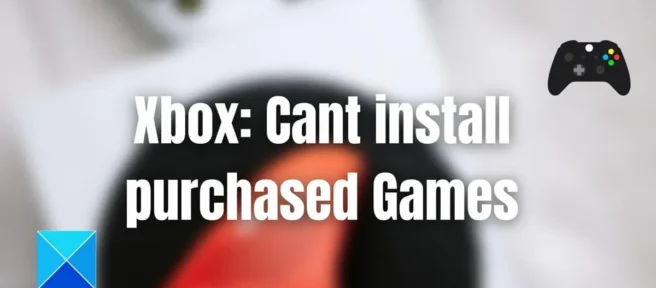
Gewoonlijk zou het geen probleem moeten zijn om hun gekochte games op Xbox te downloaden. Net als Windows Store worden games en andere downloadbare content automatisch op Xbox geïnstalleerd als je gameconsole is ingesteld op Instant-on-modus. Het is echter mogelijk dat u in sommige gevallen gekochte games niet kunt downloaden van Xbox. Dit bericht deelt oplossingen om u te helpen oplossen als Xbox gekochte games niet kan installeren.
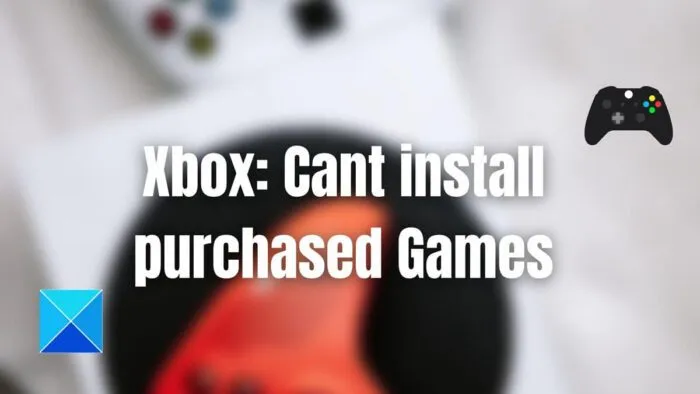
Waarom treedt de fout Kan gekochte games niet installeren op Xbox op?
De reden kan veel zijn. Enkele prominente en bekende redenen zijn tijdelijke serverproblemen, authenticatieproblemen, wachtende updates en downloads die vastlopen. Dat gezegd hebbende, voordat we verder gaan, moet je ervoor zorgen dat je Xbox al minstens één keer opnieuw hebt opgestart en hebt geprobeerd de game te downloaden.
Xbox kan gekochte games niet installeren
Uw gameconsole zou uw gekochte games automatisch moeten installeren. Maar in sommige gevallen is dit mogelijk niet het geval en moet u ze handmatig installeren. Maar zelfs als dat niet werkt, zijn hier enkele methoden om uit te proberen:
- Controleer of de game of add-on wordt vermeld onder Bibliotheek of Microsoft Store
- Vink Spel en add-ons beheren aan
- Problemen met games en add-ons oplossen
- Controleer Microsoft Facturering en neem contact op met de ondersteuning
Laten we het nu één voor één over deze methoden hebben:
1] Controleer of de game of add-on wordt vermeld onder Bibliotheek of Microsoft Store
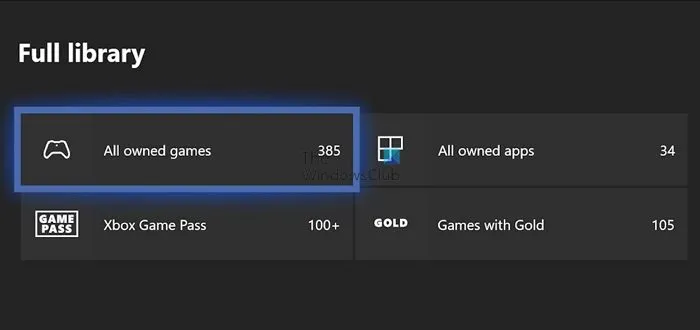
Nadat je een game of andere game-inhoud hebt gekocht, zou deze in je bibliotheek of winkel moeten verschijnen en automatisch worden geïnstalleerd. Zorg er dus voor dat de game in je bibliotheek of Microsoft Store staat. Volg de onderstaande stappen om dit te controleren:
- Druk op de Xbox-knop op de controller en navigeer naar Mijn games en apps > Alles weergeven.
- Ga nu onder Volledige bibliotheek naar Eigen games en zoek naar de game die je wilt downloaden. (Bovendien kunt u de filterknop gebruiken om Klaar om te installeren te selecteren om te zoeken naar games die nog niet op uw console zijn geïnstalleerd.)
- Je ziet het downloadpictogram op de gametitel als deze nog niet op je console is geïnstalleerd. Je kunt erop klikken om het spel te downloaden.
Als je je games of add-ons niet ziet, kun je het volgende doen:
- Druk op de Xbox-knop.
- Volgende highlight, maar selecteer Mijn games en apps niet.
- Druk op de Menu-knop van je controller en selecteer Vernieuwen om je item te controleren.
Als je je games of add-ons nog steeds niet kunt vinden, zou een snelle herstart van de console helpen.
Je kunt je downloadinstellingen bekijken als je je games of add-ons nog steeds niet ziet geïnstalleerd. Volg hiervoor de onderstaande stappen:
- Druk op de Xbox-knop en navigeer naar Profiel en systeem > Instellingen > Systeem > Updates.
- Zorg er hier voor dat Houd mijn games en apps up-to-date is ingeschakeld.
- Ga vervolgens naar je gamesbibliotheek en kijk of je je game ziet, en probeer het te downloaden.
2] Controleer het gedeelte Game en add-ons beheren
- Druk op de Xbox-knop en navigeer naar Mijn games en apps, markeer een game (maar selecteer deze niet).
- Druk vervolgens op de menuknop op je controller en selecteer Game en add-ons beheren.
- Selecteer het spel in de rechterbovenhoek van het scherm.
- Kies vervolgens voor het beheren van de installatie op [stationnaam]. Dit toont een lijst met items, inclusief het basisspel en alle beschikbare add-ons of gamefuncties.
- Schakel vervolgens het aankruisvak in voor elk item dat u wilt installeren of verwijder het vinkje om het te verwijderen.
- Selecteer Wijzigingen opslaan.
3] Problemen met games en add-ons oplossen
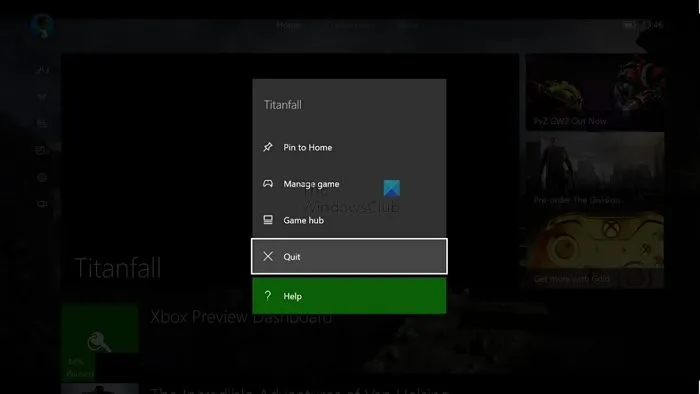
Als je het niet in je bibliotheek ziet nadat je een game hebt gekocht, kun je je afmelden en weer aanmelden bij je Xbox-account. Dit probleem doet zich meestal voor wanneer je games koopt met in-game valuta zoals V-Bucks of Fifa-punten.
Volg de onderstaande stappen om dit op te lossen:
- Druk op de Xbox-knop en ga naar je gamebibliotheek.
- Markeer vervolgens een spel maar selecteer het niet en druk op de menuknop.
- Selecteer Afsluiten en start het spel opnieuw. Controleer na het starten van de game je in-game portemonnee.
- Meld u af bij uw Xbox-account vanaf de console, log in op de achterkant en volg de bovenstaande stappen opnieuw.
4] Controleer Microsoft-facturering en neem contact op met ondersteuning
Als je na alle bovenstaande methoden je gekochte games niet kunt installeren, kun je als laatste redmiddel contact opnemen met Microsoft Billing and Contact support. Ik raad echter aan om minimaal 24 uur te wachten nadat je het bovenstaande hebt gedaan.
Als je zelfs na een dag wachten nog steeds niets ziet gebeuren, neem dan contact op met de Xbox- klantenondersteuning voor games die zijn uitgegeven door Microsoft. U kunt ook contact opnemen met de game-uitgevers voor games die Microsoft niet publiceert.
Conclusie
Uiteindelijk kan Xbox gekochte games niet installeren, dit is een tijdelijk probleem. Een paar eenvoudige probleemoplossing kunnen u helpen het probleem op te lossen. U kunt contact opnemen met Xbox-ondersteuning voor verdere hulp als het niet is opgelost. Als u extra hulp nodig heeft, kunt u hieronder reageren.
Kun je gekochte games opnieuw installeren op Xbox one?
Je kunt gamecontent permanent van je harde schijf verwijderen om ruimte te maken voor nieuwe titels. Alles wat u hebt gekocht en verwijderd van uw harde schijf kan op elk moment opnieuw worden gedownload.
Kan ik digitale games downloaden als ik een fysieke schijf heb?
Ja, je kunt de spellen downloaden, maar je moet de schijf in de dvd-speler houden. Voorlopig is er geen manier om die games om te zetten in digitaal gekochte games. Als je de game zonder de schijf wilt spelen, moet je de game opnieuw kopen in de Store.



Geef een reactie